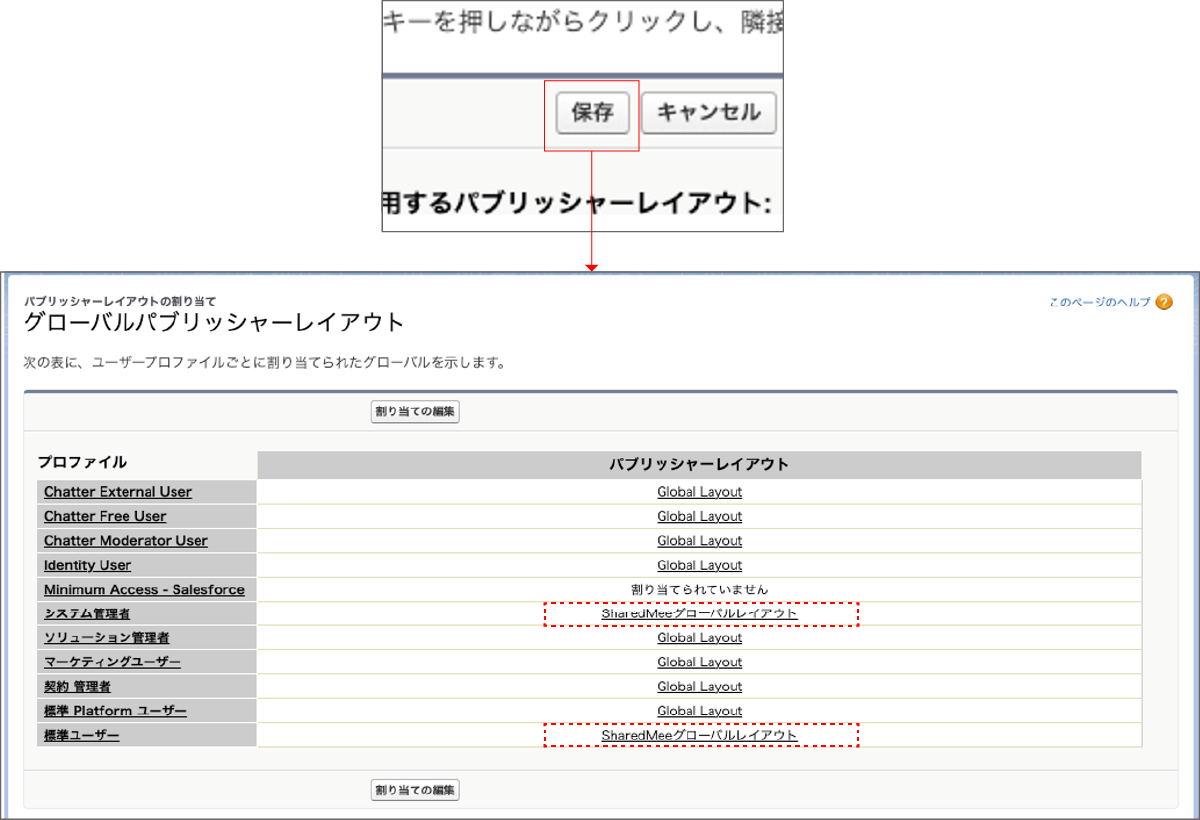概要説明
パブリッシャーレイアウトは、Salesforceでユーザーが利用するボタンやクイックアクション(例:新規作成、メール送信など)の配置や順序を決めるレイアウト設定です。この設定により、各ユーザーの作業画面を役割に合わせて最適化できます。
画面の説明
パブリッシャーレイアウトを割り当てることで、「+」マークのグローバルアクション[応募者CSVインポート]からCSVファイルで応募者を一括インポートすることができるようになります。 (標準のままですと、 [応募者CSVインポート]のボタンが存在しません。) インポート画面を表示する手間が省け、応募者一覧画面で応募者の一括インポートを簡単に行うことができます。
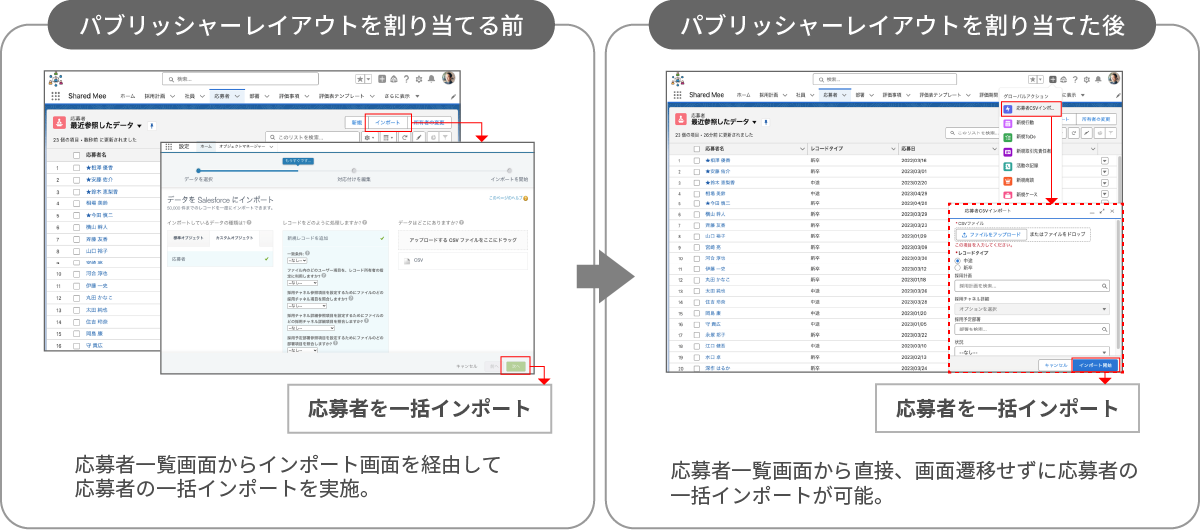
画面の説明
具体的な設定手順は以下の通りです。
①「設定」をクリックします。
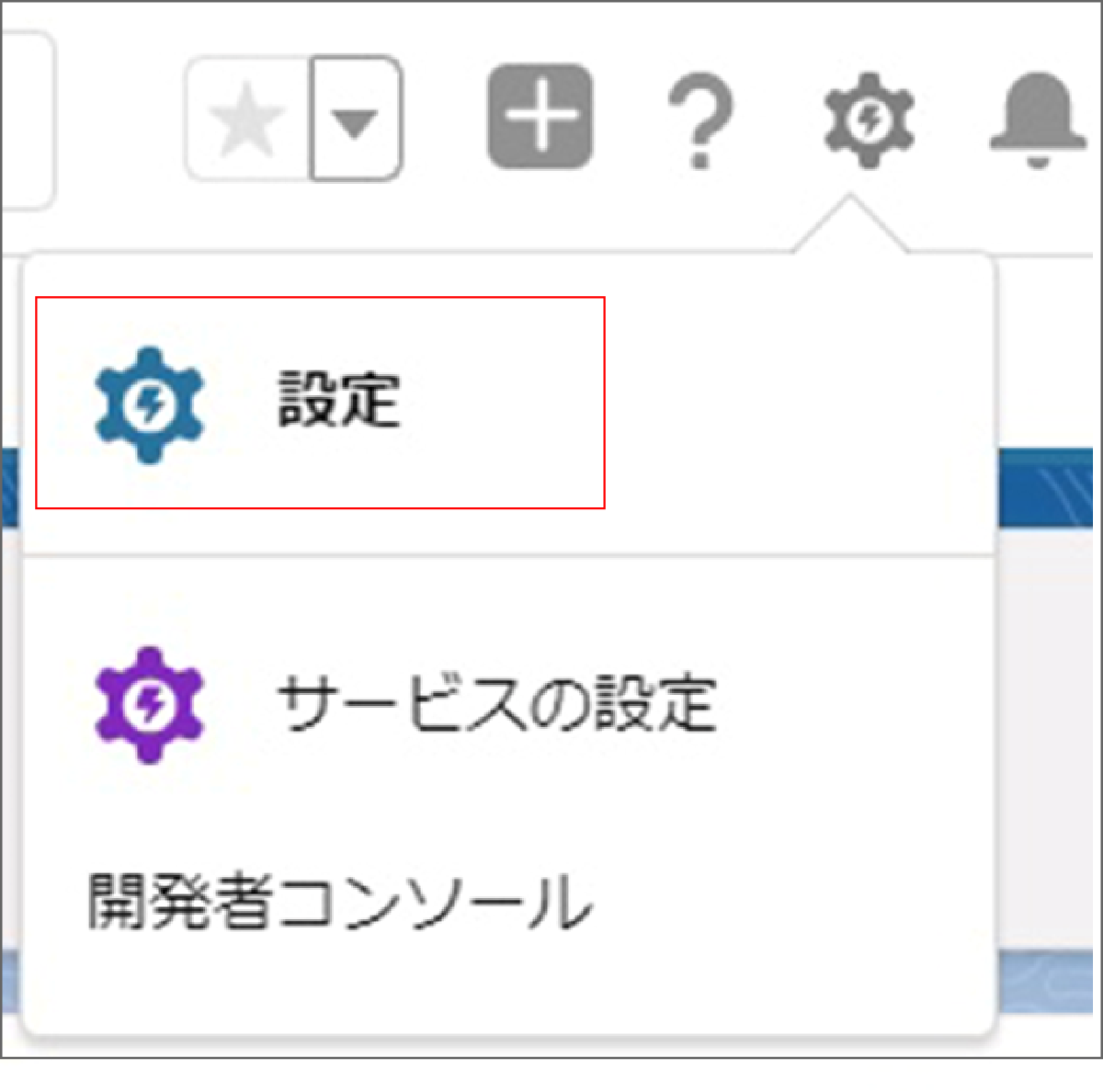
②クイック検索窓に「パブリッシャー」と入力します。
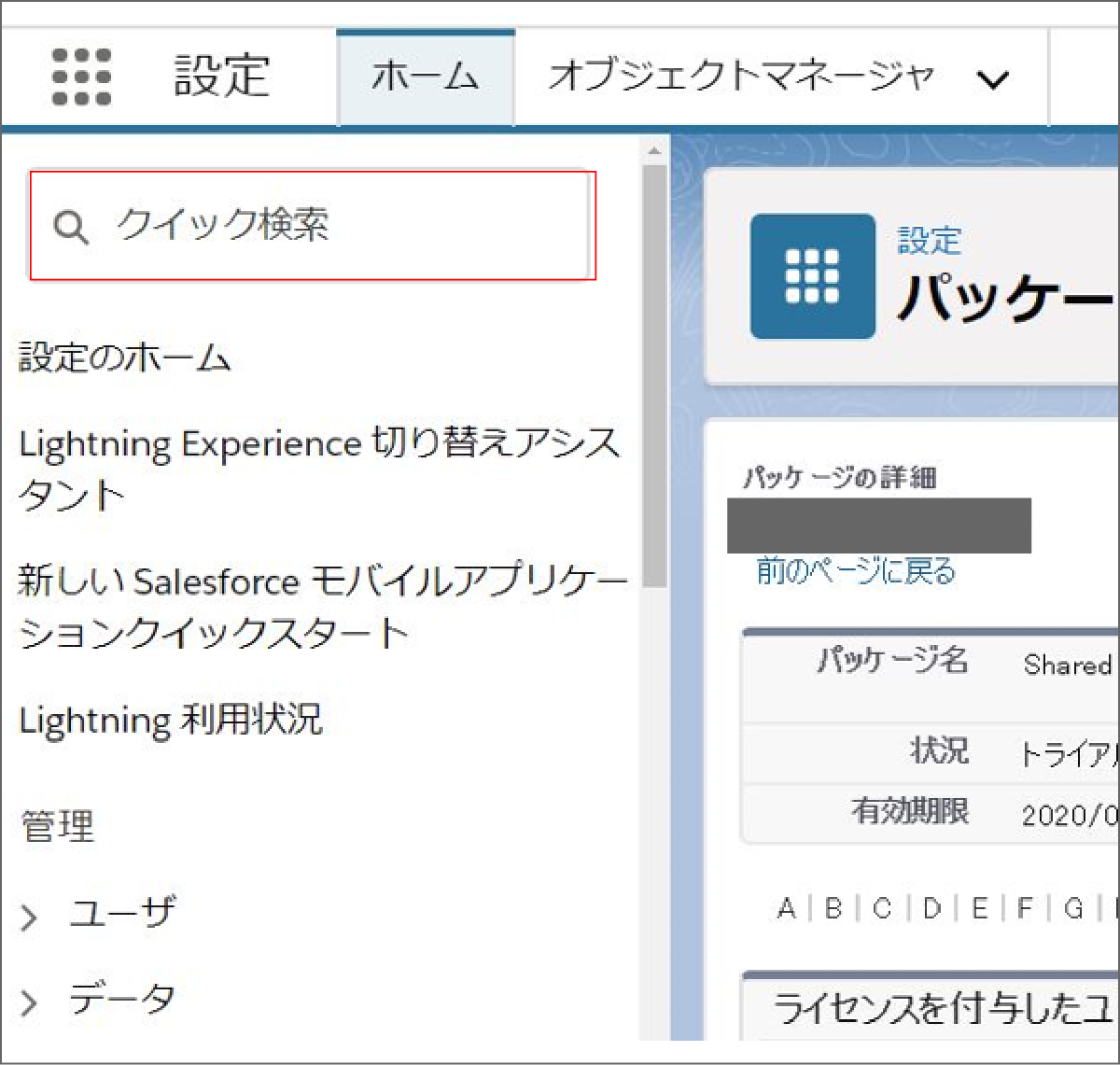
③「パブリッシャーレイアウト」をクリックします。
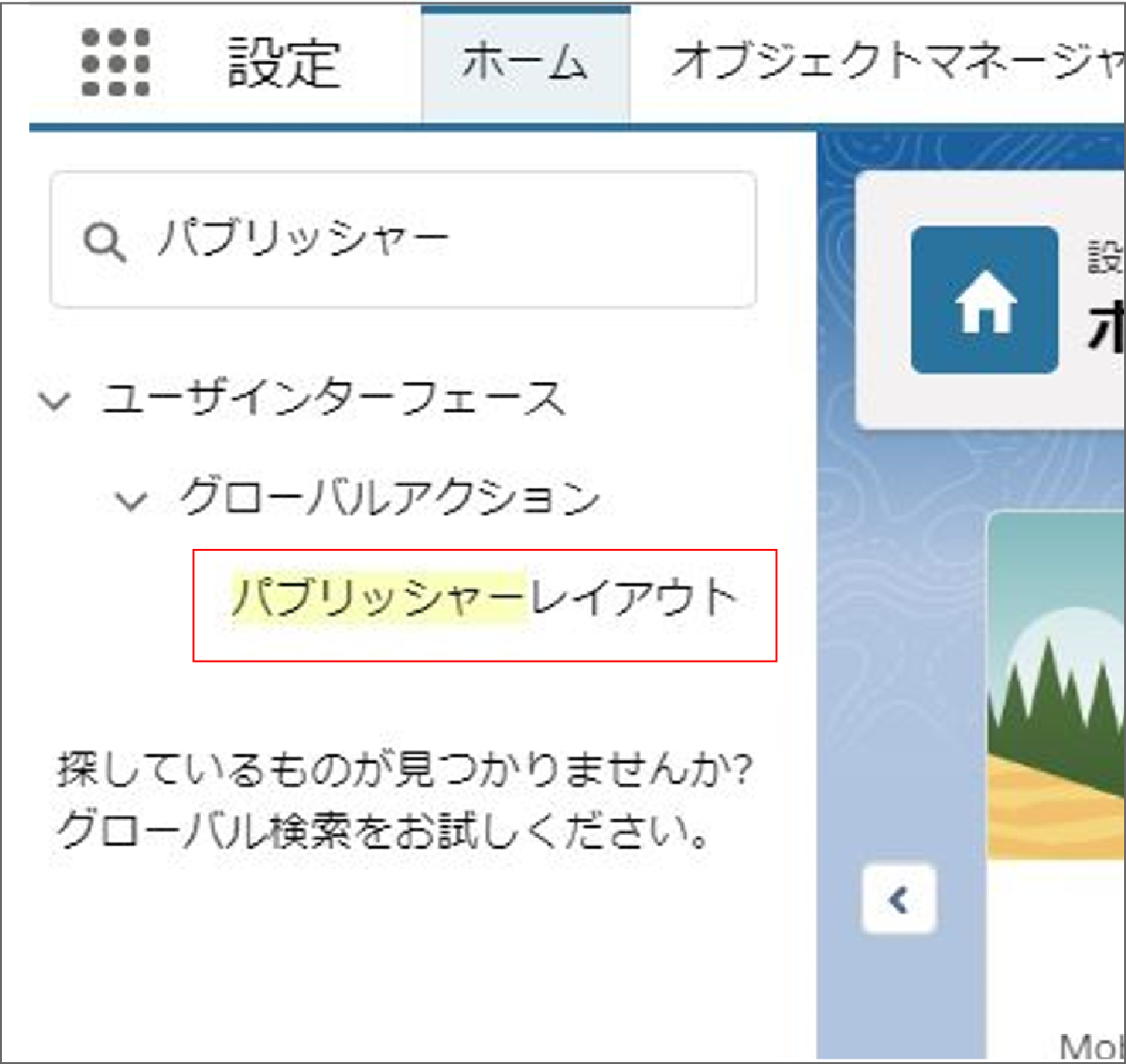
④「パブリッシャーレイアウトの割り当て」をクリックします。
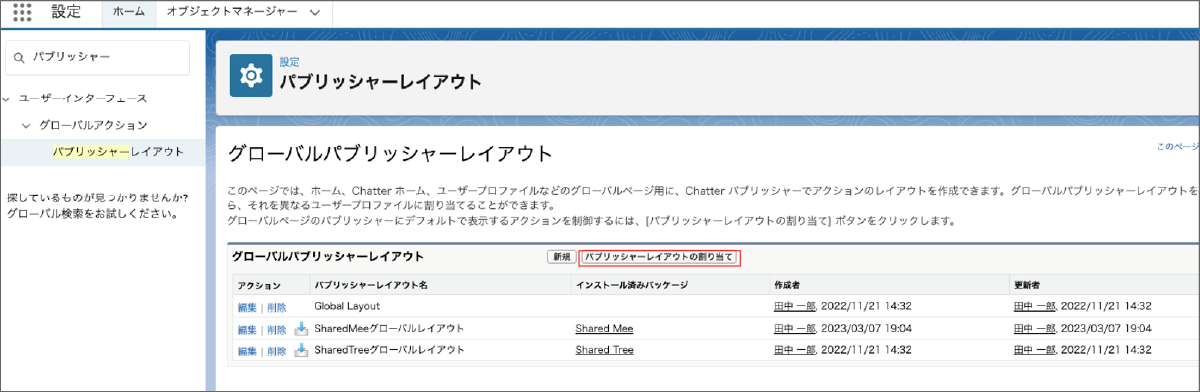
⑤「割り当ての編集」ボタンをクリックします。
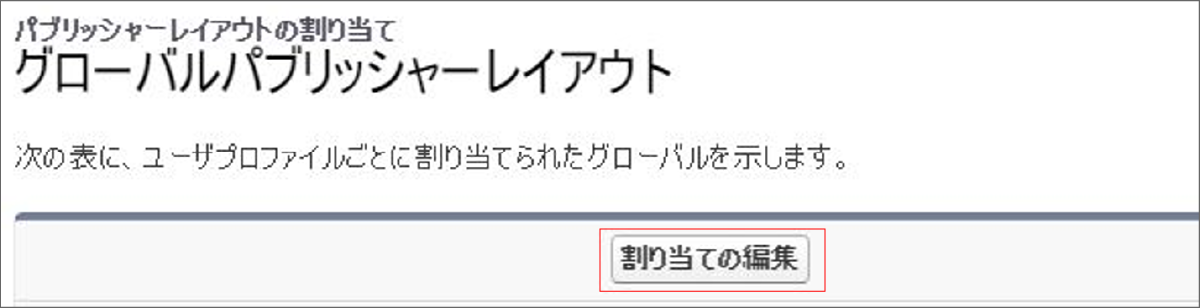
⑥行:「システム管理者」、列:「パブリッシャーレイアウト」のセルをクリックします。
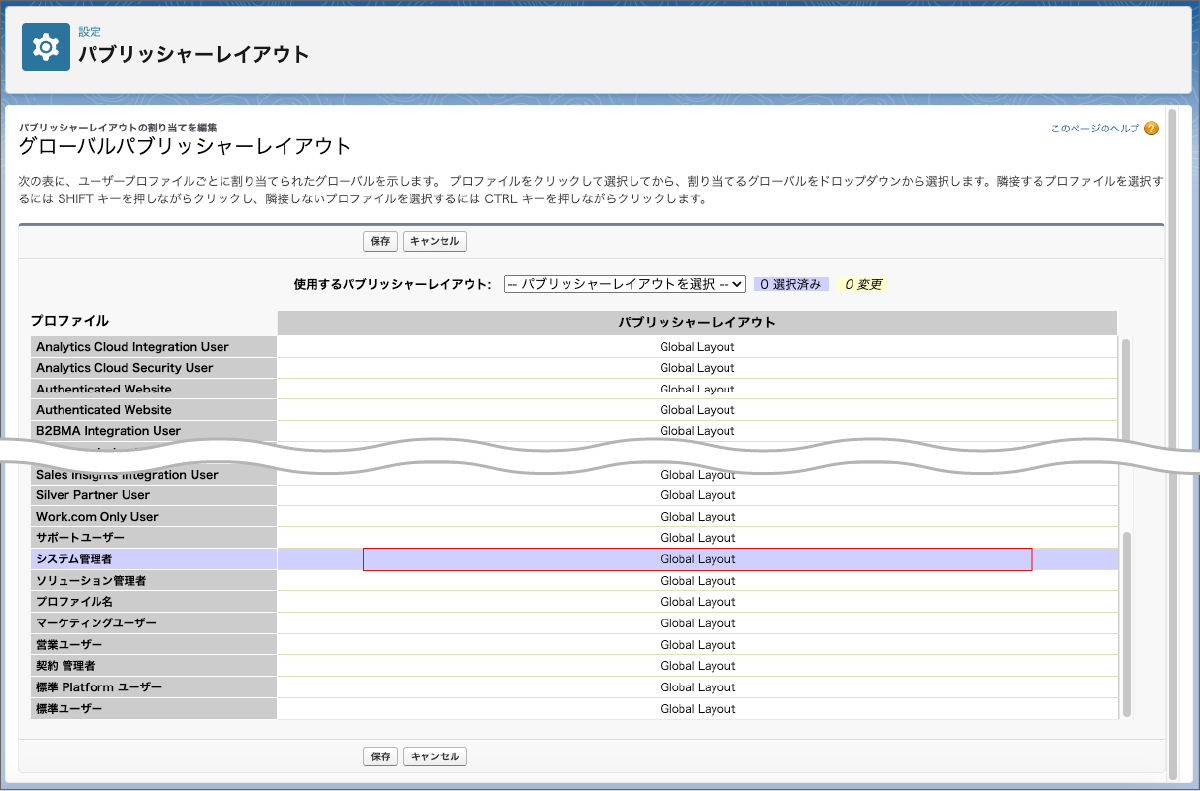
★特記事項: 本マニュアルでは「システム管理者」「標準ユーザ」のプロファイルのみの設定手順を記載しています。 実際にお使いの場合は、ご利用に必要なプロファイルを割り当ててください。
⑦ Ctrlキー(Macだとcommandキー)を押しながら、行:「標準ユーザ」、列:「パブリッシャーレイアウト」のセルをクリックします。
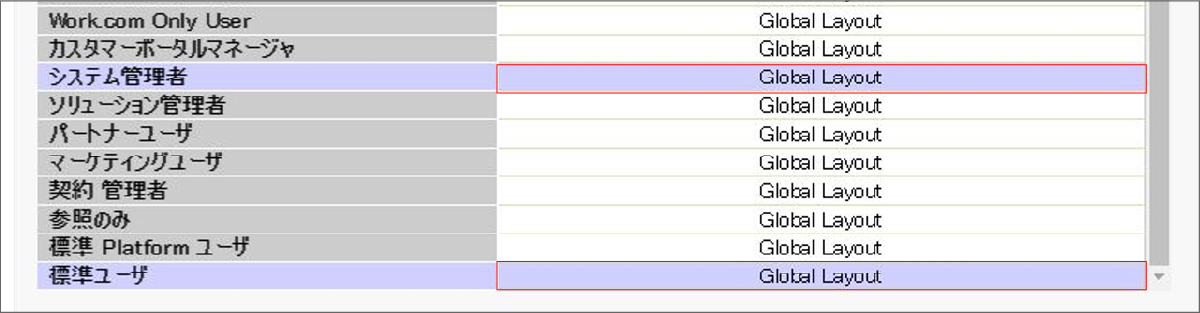
★特記事項: 本マニュアルでは「システム管理者」「標準ユーザ」のプロファイルのみの設定手順を記載しています。 実際にお使いの場合は、ご利用に必要なプロファイルを割り当ててください。
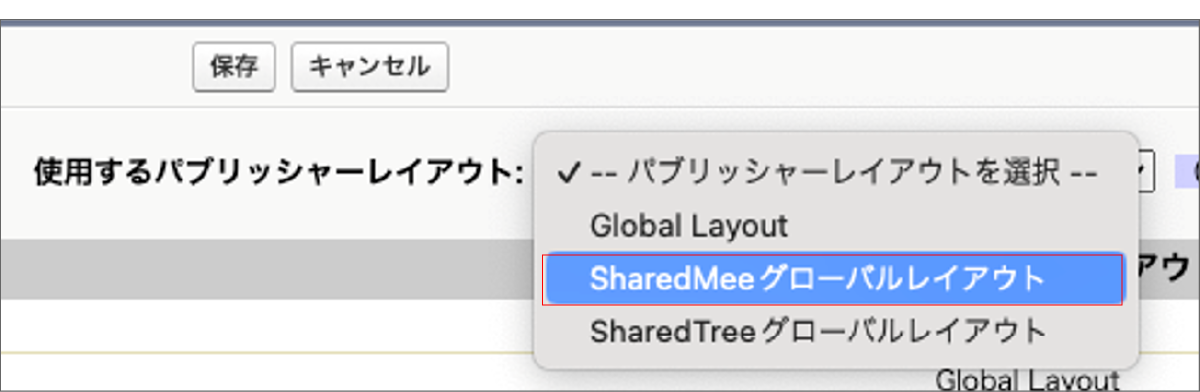
⑨「保存」をクリックします。